|
|
Introducció
En aquesta pràctica es pretén construir un full de càlcul
que serveixi per llistar tots els horaris de sortida d'un hipotètic
transport públic, del qual en coneixeu el de les sortides inicial
i final, així com la freqüència de les successives
sortides. Us presentem una complementació del format horari treballat
ja en la pràctica 5 del mòdul
2:
El resultat pot ser similar
a:
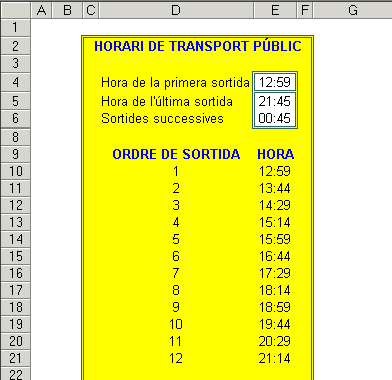
|
| |
Consideracions
prèvies
Aquest és un exemple d'utilització de les
funcions de temps, en concret les d'hores i minuts. L'OpenOffice Calc
permet fer operacions i comparacions entre hores i minuts expressades
en format horari. Es poden fer operacions aritmètiques
sempre que el resultat sigui positiu. Tot i així, cal tenir present
que es tradueixen les formes horàries a nombres decimals, es fan
les operacions amb aquests nombres i, a continuació, es tradueix
el resultat a forma horària un altre cop. Aquestes transformacions
repetides poden generar petits errors gairebé inapreciables, però
que cal tenir en compte, com veureu a continuació.
|
|
|
- Afegiu un nou full de
càlcul i anomeneu-lo Transports.
- Entreu els rètols corresponents, d'acord amb
la figura, i ajusteu la mida de les columnes perquè hi càpiguen.
- Feu que l'altura de la fila 7 sigui 0.
- Seleccioneu el rang E4:E6 i accediu a Format
| Cel·les | Nombres... A continuació, situats a la
Categoria de Hora, busqueu a la finestra dels possibles formats
el que s'expressi com a HH:MM i seleccioneu-lo. Si no l'heu
trobat, el podeu incloure escrivint HH:MM a la finestreta anomenada
Codi de format. Premeu D'acord. D'aquesta manera, haureu
donat el format desitjat al rang d'entrada de dades horàries.
- Repetiu el mateix procés anterior per al rang
E10:E126.
- Entreu el número 1 a la cel·la
D10, i la fórmula =E4 a la cel·la E10.
- Entreu a la cel·la E11 la fórmula
=SI(E10="";"";SI(E$5+0,00001>E10+E$6; E10+E$6;""))
.
nnn
En aquesta última fórmula es pretén que, en primer
lloc, comprovi si la cel·la anterior està en blanc. En cas
contrari, vol comparar el contingut d'E5 (hora de l'última
sortida prevista) amb E10 + E6 (hora de la sortida següent
a l'escrita en la cel·la E10). Si encara no s'ha arribat
a l'última sortida (E5), s'escriu l'hora nova; en cas contrari,
no s'escriu res. Com podeu observar en la fórmula, apareix el número
0,00001 que se suma a E5. Cal introduir aquest sumand, ja que en
alguns casos, tot i que s'arriba exactament a l'última hora prevista,
a causa dels problemes de transformacions repetides de format horari a
decimal comentats a les consideracions prèvies, el full de càlcul
interpreta que ja s'ha passat d'aquesta última hora.
- En la cel·la D11, cal introduir la fórmula
=SI(D10="";"";SI(E$5+0,00001>E10+E$6; D10+1;"")), l'explicació
de la qual és similar a l'anterior.
- Copieu les fórmules del rang D11:E11 sobre
el rang D12:E126. D'aquesta manera, tindreu preparat el full
per a una llarga llista de sortides.
- Seleccioneu la cel·la E4. Accediu a Data
| Validesa | Criteri. El que voleu aconseguir és crear
un filtre per evitar l'entrada de dades que no estiguin en format horari.
Trieu, de la finestra Permet, l'opció Hora,
i de la finestra Dades, l'opció Entre.
En la finestra Minimum, entreu 00:00 i en la finestra Màxim,
23:59. D'aquesta manera, teniu totes les possibles hores d'un dia
amb precisió de minuts.
- Accediu a la fitxa Mensaje de error i entreu
algun missatge explicatiu en cas que l'usuari entri l'hora incorrectament.
Premeu D'acord.
- Seleccioneu la cel·la E5 i accediu a Data
| Validesa | Criteri. Trieu Hora i Entre com
en el cas anterior. En la finestra Minimum, cal entrar E4.
D'aquesta manera, no es permetrà que s'entri una hora final anterior
a l'hora inicial. En la finestra Màxim entreu 23:59. Entreu
també un missatge d'error i premeu D'acord.
- Seleccioneu la cel·la E6 i repetiu el
mateix procés fet respecte d'E4.
- Acabeu els detalls estètics observats en la figura,
com heu fet en pràctiques anteriors.
- Proveu el full amb diferents horaris, canviant els valors
de les cel·les E4, E5 i E6.
- Deseu el llibre.
|